如何修復 Oculus 軟件未安裝在 Windows PC 上 [已解決]
已發表: 2022-02-16Oculus 軟件沒有安裝在 PC 上嗎? 不用擔心,嘗試這些有效的解決方案來完全安裝它,沒有任何麻煩。
想享受虛擬世界嗎? 那麼,沒有什麼比使用 Oculus Headset 更好的方法了。 但是,為了充分利用這款強大而出色的硬件,您需要安裝兼容的軟件,即 Oculus 軟件。 該軟件可在其官方網站上免費獲得。 但是,最近,許多用戶抱怨他們無法在他們的 PC 上安裝該軟件。 你也在處理同樣的事情嗎? 不用擔心,這可以在最短的時間內解決。 該博客重點介紹了擺脫這個煩人問題的 3 種潛在策略。
3 解決 Oculus 軟件未安裝在 Windows PC 上的解決方案
在這裡,我們將匯總一些方法,如果 Oculus 軟件安裝已經卡住了一段時間,您可以考慮這些方法。 現在,不要浪費更多時間,讓我們閱讀以下決議:
解決方案 1:重新安裝 Oculus 軟件
如果您剛剛安裝了該軟件並且遇到了問題,那麼您應該嘗試重新安裝它以修復 Oculus 控制器無法在 PC 上運行的問題。 為此,請按照以下共享的步驟操作:
第 1 步:在鍵盤上,同時按Windows + R鍵調用“運行”對話框。
第 2 步:打開後,在文本字段中鍵入appwiz.cpl ,然後從鍵盤上按Enter按鈕。
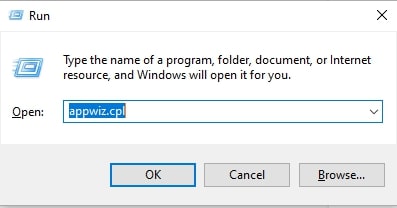
第 3 步:現在,將打開下一個提示,顯示系統上安裝的程序的排列列表。 您需要導航到 Oculus 軟件並右鍵單擊該軟件。
第 4 步:從上下文菜單中選擇卸載,然後按照屏幕上的簡單說明卸載 Oculus 軟件。
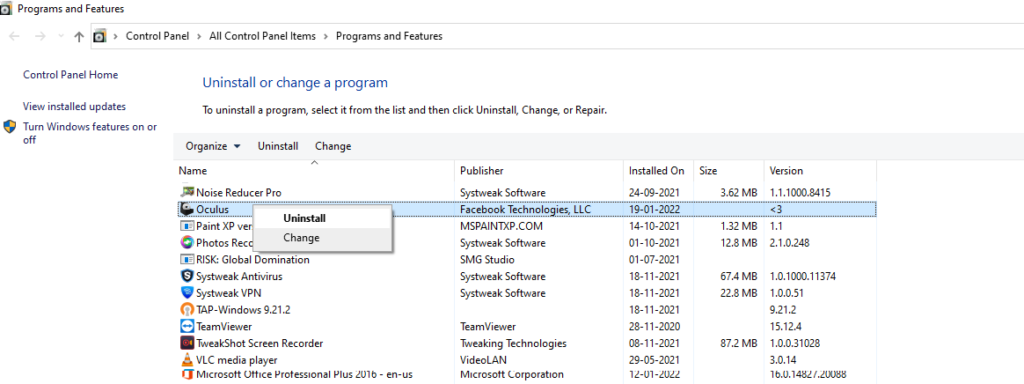
第 5 步:等待並讓卸載過程完成。 完成後,一次按Windows + E鍵盤鍵啟動文件資源管理器。
第 6 步:前往C:/ProgramFiles文件夾並從上下文菜單列表中選擇刪除以刪除 Oculus 文件夾。
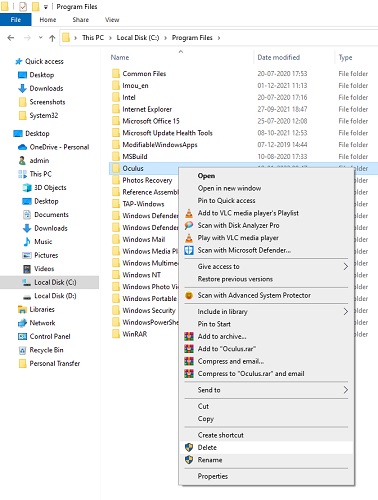
第 7 步:重新啟動計算機系統並調用默認瀏覽器。
步驟 8:然後,訪問 Oculus 的官方網站。
第 9 步:選擇您擁有的正確硬件,然後單擊“下載”按鈕。
第 10 步:獲得下載的文件後,雙擊運行它,然後按照屏幕上的說明在計算機系統上重新安裝 Oculus 軟件。
之後,嘗試使用 Oculus 軟件來測試問題。 如果問題仍然存在,請繼續下一個解決方案。
另請閱讀:如何修復 Logitech G HUB 無法在 Windows 11、10、8、7 上加載

解決方案 2:檢查 Windows 更新
錯誤修復、最新安全補丁、新功能和性能改進經常與 Windows 更新相結合。 如果您在安裝 Oculus 軟件時遇到問題,請考慮更新 Windows 操作系統版本。 這可能會幫助您解決問題。 以下是如何執行此操作:
步驟 1:同時按Windows + I鍵。
第 2 步:這將打開 Windows 設置,您需要在其中查找並單擊更新和安全。
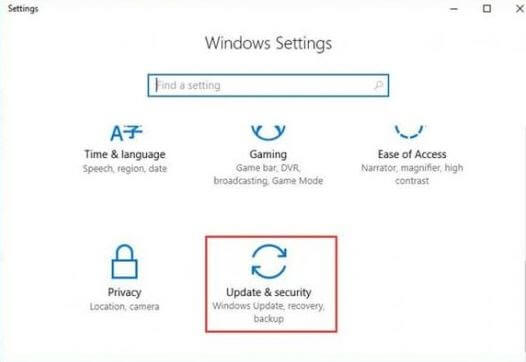
第 3 步:之後,選擇 Windows Update,然後單擊Check For Updates 。
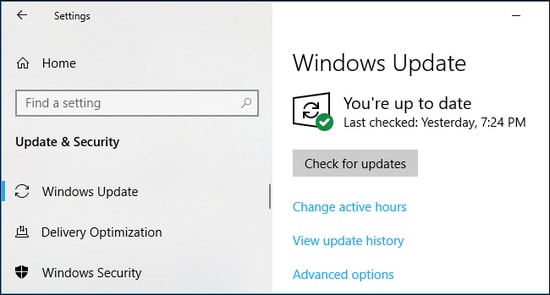
現在,您的 Windows 開始搜索最新的系統更新。 如果找到任何 Windows 更新,則會自動下載並安裝它們。 在您的 PC 上安裝最新的系統更新和補丁後,請嘗試重新啟動系統以檢查 Oculus Quest 2 未連接是否已修復。 如果沒有,請嘗試其他修復。
另請閱讀:如何修復 Windows 10、8、7 PC 上的羅技鍵盤滯後 [已解決]
解決方案 3:更新設備驅動程序
Bit Driver Updater 是最好的驅動程序更新實用工具,可以快速輕鬆地解決您系統的過時、丟失、損壞或損壞的驅動程序。 此驅動程序更新實用工具可以自動掃描您的 PC 以查找過時和損壞的驅動程序。 稍後,它還會為您提供需要更新的驅動程序的完整列表。
不僅如此,驅動程序實用程序還擁有一個內置的系統優化器,能夠清除 PC 中的垃圾並提高設備的整體性能。 查找、下載和安裝最新的驅動程序從未如此簡單。 現在,只需單擊一兩下鼠標即可。
現在,查看以下步驟以了解 Bit Driver Updater 的工作原理:
第 1 步:從下方提供的下載按鈕下載安裝文件或 Bit Driver Updater。
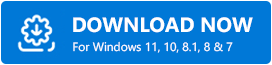
第 2 步:運行軟件安裝程序並按照安裝嚮導完成該過程
第 3 步:安裝後,啟動驅動程序更新實用工具並單擊左側面板中的掃描。
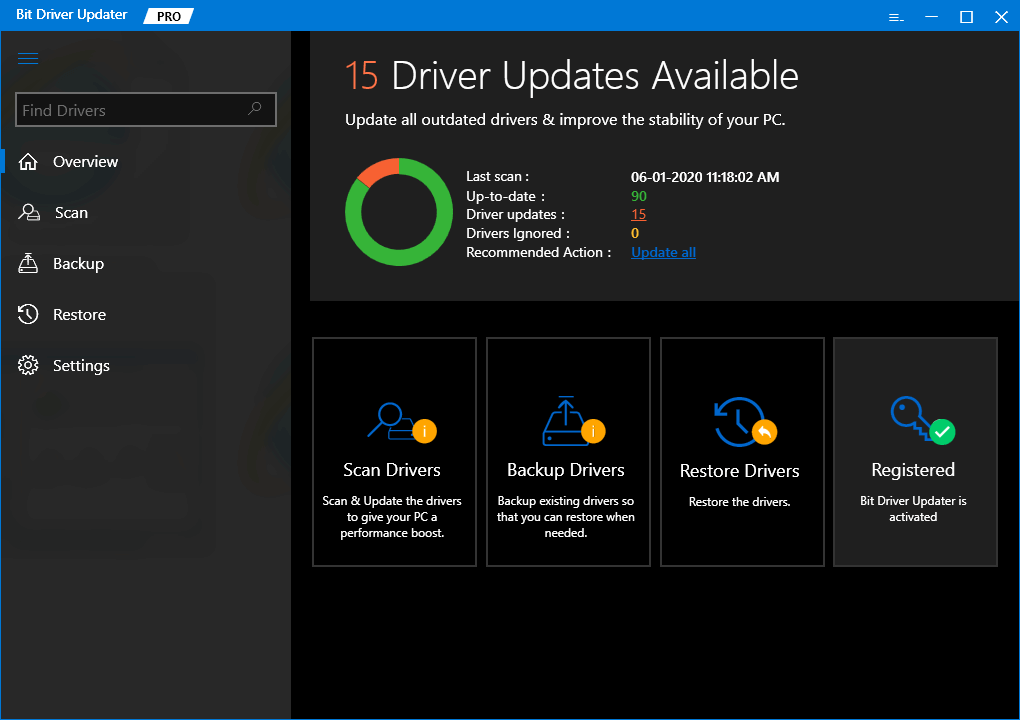
第 4 步:然後,等到該實用程序掃描您的 PC 以查找過時或無響應的驅動程序。
第 5 步:檢查掃描結果,然後單擊要更新的驅動程序旁邊的立即更新按鈕。 否則,您也可以單擊全部更新按鈕。 這將幫助您通過單擊鼠標更新所有過時的驅動程序。
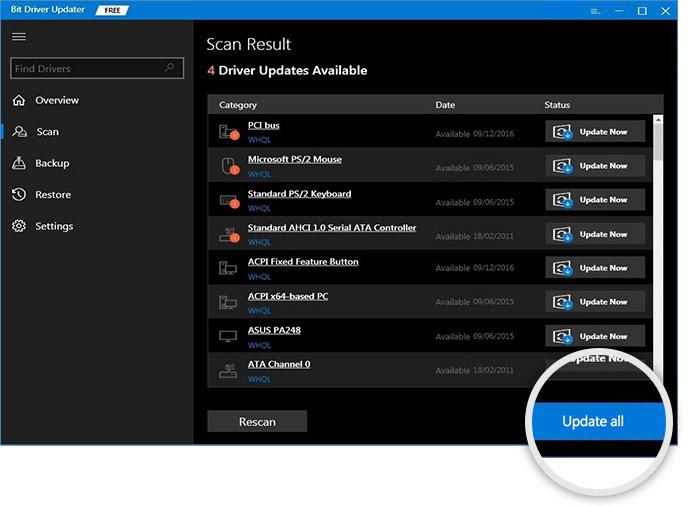
但是,要一鍵更新驅動程序,您需要依賴專業版的 Bit Driver Updater。 它的專業版提供全面的技術支持和 60 天令人滿意的退款保證。 更新過時的 PC 驅動程序後,問題應該會得到解決,您將能夠訪問 Oculus 軟件而不會出現任何故障。
另請閱讀:如何修復恐懼飢餓在 Windows 11/10/8/7 上不斷崩潰
Oculus 軟件未安裝在 Windows PC 上:已修復
希望現在您的 Oculus 軟件可以正常運行。 不幸的是,如果以上建議對您沒有幫助,那麼您需要向公司的官方技術支持團隊提交支持票。
所以,這就是關於如何修復 Oculus 軟件而不是在 Windows PC 上安裝問題的全部內容。 如需進一步幫助,請隨時通過以下評論與我們聯繫。 最後,如果您喜歡本教程中分享的信息,請訂閱我們的時事通訊。 此外,您可以在 Facebook、Twitter、Instagram 和 Pinterest 上關注我們。
